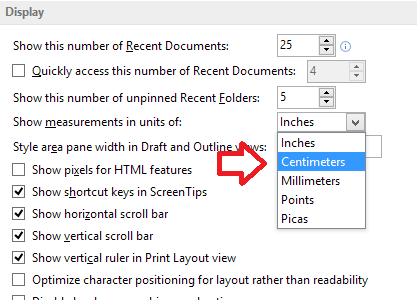
Menguasai Konversi Inci ke Centimeter di Microsoft Word: Panduan Lengkap
Microsoft Word adalah alat pengolah kata yang sangat serbaguna, digunakan secara luas untuk berbagai keperluan, mulai dari menulis dokumen sederhana hingga membuat laporan kompleks dengan format yang rumit. Seringkali, kita dihadapkan pada kebutuhan untuk mengonversi satuan ukuran, terutama antara inci dan centimeter, terutama ketika bekerja dengan tata letak halaman, margin, ukuran gambar, dan elemen desain lainnya. Artikel ini akan membahas secara mendalam tentang bagaimana mengubah inci menjadi centimeter di Microsoft Word, memberikan panduan langkah demi langkah, tips praktis, dan pemahaman mendasar tentang mengapa konversi ini penting.
Mengapa Konversi Inci ke Centimeter Penting?
Sebelum kita membahas langkah-langkahnya, penting untuk memahami mengapa konversi ini relevan. Berikut beberapa alasan utama:
- Standar Ukuran Internasional: Centimeter adalah satuan ukuran standar dalam sistem metrik, yang digunakan secara luas di seluruh dunia, kecuali beberapa negara seperti Amerika Serikat. Jika Anda bekerja dengan rekan kerja atau pelanggan internasional, menggunakan centimeter akan memudahkan komunikasi dan menghindari kebingungan.
- Ketepatan dalam Desain: Dalam desain grafis dan tata letak halaman, ketepatan sangat penting. Menggunakan centimeter memungkinkan Anda untuk mengontrol ukuran elemen dengan lebih akurat, memastikan tampilan yang konsisten dan profesional.
- Kompatibilitas Dokumen: Terkadang, dokumen yang Anda terima mungkin menggunakan inci sebagai satuan ukuran. Untuk mengedit atau menyesuaikan dokumen tersebut dengan kebutuhan Anda, Anda perlu mengonversi inci ke centimeter.
- Persyaratan Penerbitan: Beberapa penerbit atau jurnal ilmiah mungkin memiliki persyaratan khusus terkait dengan ukuran halaman, margin, dan gambar dalam centimeter.
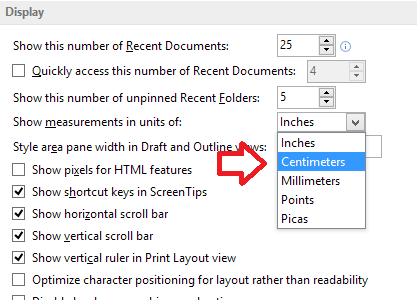
Cara Mengubah Satuan Ukuran Default dari Inci ke Centimeter di Microsoft Word
Cara paling mendasar untuk mengonversi inci ke centimeter di Word adalah dengan mengubah satuan ukuran default aplikasi. Dengan melakukan ini, semua pengukuran yang Anda lihat di Word akan ditampilkan dalam centimeter. Berikut langkah-langkahnya:
- Buka Microsoft Word: Luncurkan aplikasi Microsoft Word di komputer Anda.
- Akses Opsi Word: Klik tab "File" di sudut kiri atas layar.
- Pilih Opsi: Di panel kiri, klik "Options" (Opsi). Jendela "Word Options" akan muncul.
- Navigasi ke Advanced: Di jendela "Word Options", klik "Advanced" (Lanjutan) di panel kiri.
- Temukan Bagian Display: Gulir ke bawah hingga Anda menemukan bagian "Display" (Tampilan).
- Ubah Show Measurements In Units Of: Di bagian "Display", cari opsi "Show measurements in units of" (Tampilkan pengukuran dalam satuan). Secara default, opsi ini biasanya diatur ke "Inches" (Inci).
- Pilih Centimeters: Klik menu drop-down di sebelah opsi "Show measurements in units of" dan pilih "Centimeters" (Centimeter).
- Klik OK: Klik tombol "OK" di bagian bawah jendela "Word Options" untuk menyimpan perubahan Anda.
Setelah Anda mengubah satuan ukuran default, semua pengukuran di Microsoft Word, termasuk margin, ukuran halaman, lebar kolom, dan tinggi baris, akan ditampilkan dalam centimeter.
Menggunakan Konverter Inci ke Centimeter Online atau Kalkulator
Selain mengubah satuan default, Anda juga dapat menggunakan konverter inci ke centimeter online atau kalkulator untuk mengonversi nilai tertentu secara manual. Ada banyak situs web dan aplikasi yang menawarkan layanan konversi ini secara gratis. Cukup masukkan nilai dalam inci, dan konverter akan secara otomatis menghitung nilai yang setara dalam centimeter.
Menggunakan VBA (Visual Basic for Applications) untuk Konversi Lebih Lanjut
Untuk pengguna yang lebih mahir, VBA (Visual Basic for Applications) dapat digunakan untuk membuat makro yang secara otomatis mengonversi inci ke centimeter dalam dokumen Word. Ini sangat berguna jika Anda perlu mengonversi sejumlah besar nilai sekaligus. Berikut contoh sederhana makro VBA:
Sub ConvertInchesToCentimeters()
Dim i As Integer
Dim shp As Shape
' Konversi margin halaman
With ActiveDocument.PageSetup
.LeftMargin = CentimetersToPoints(InchesToCentimeters(.LeftMargin / 72))
.RightMargin = CentimetersToPoints(InchesToCentimeters(.RightMargin / 72))
.TopMargin = CentimetersToPoints(InchesToCentimeters(.TopMargin / 72))
.BottomMargin = CentimetersToPoints(InchesToCentimeters(.BottomMargin / 72))
End With
' Konversi ukuran shape
For Each shp In ActiveDocument.Shapes
shp.Width = CentimetersToPoints(InchesToCentimeters(shp.Width / 72))
shp.Height = CentimetersToPoints(InchesToCentimeters(shp.Height / 72))
Next shp
MsgBox "Konversi Selesai!"
End Sub
Function InchesToCentimeters(inches As Single) As Single
InchesToCentimeters = inches * 2.54
End FunctionCara Menggunakan Makro VBA:
- Buka VBA Editor: Tekan Alt + F11 untuk membuka VBA Editor.
- Sisipkan Modul: Di VBA Editor, klik "Insert" > "Module".
- Salin dan Tempel Kode: Salin kode VBA di atas dan tempel ke dalam modul.
- Jalankan Makro: Tekan F5 atau klik tombol "Run" untuk menjalankan makro.
Makro ini akan mengonversi margin halaman dan ukuran semua shape dalam dokumen Anda dari inci ke centimeter.
Tips Tambahan untuk Bekerja dengan Inci dan Centimeter di Word
- Perhatikan Konteks: Selalu perhatikan konteks saat Anda mengonversi inci ke centimeter. Pastikan Anda mengonversi nilai yang tepat dan menggunakan satuan yang benar.
- Gunakan Fungsi Konversi Word: Word memiliki fungsi bawaan untuk mengonversi antara inci dan centimeter. Anda dapat menggunakan fungsi ini dalam formula atau perhitungan Anda.
- Simpan Dokumen dalam Format yang Tepat: Saat Anda menyimpan dokumen yang menggunakan centimeter, pastikan untuk menyimpannya dalam format yang kompatibel dengan sistem metrik.
- Periksa Kembali Hasil Konversi: Selalu periksa kembali hasil konversi Anda untuk memastikan akurasi.
- Gunakan Template dengan Satuan yang Benar: Jika Anda sering bekerja dengan centimeter, buat template Word yang sudah diatur dengan satuan ukuran default dalam centimeter. Ini akan menghemat waktu dan usaha Anda.
Kesimpulan
Menguasai konversi inci ke centimeter di Microsoft Word sangat penting untuk berbagai keperluan, mulai dari desain dokumen yang akurat hingga kompatibilitas internasional. Dengan mengikuti panduan langkah demi langkah yang telah dijelaskan di atas, Anda dapat dengan mudah mengubah satuan ukuran default, menggunakan konverter online, atau bahkan membuat makro VBA untuk konversi otomatis. Dengan pemahaman yang mendalam tentang konversi ini, Anda dapat bekerja dengan lebih efisien dan menghasilkan dokumen yang profesional dan konsisten. Ingatlah untuk selalu memperhatikan konteks, memeriksa kembali hasil konversi Anda, dan menggunakan template yang sesuai untuk memastikan akurasi dan efisiensi dalam pekerjaan Anda. Dengan demikian, Anda akan dapat memanfaatkan Microsoft Word secara maksimal untuk memenuhi kebutuhan Anda, apa pun satuan ukuran yang Anda gunakan.